WordPress er et indholdsstyrings- og webstedsudviklingsværktøj, der ofte bruges over hele verden til at designe og administrere websteder. Det giver os mange fantastiske funktioner såsom design af sider og indlæg, tilføjelse af temaer og plugins, kategorier og tags og mange flere, der får WordPress til at skille sig ud blandt andre fora. WordPress-fællesskabet frigiver WordPress-opdateringer rettidigt for at rette fejl og forbedre brugeroplevelsen ved at levere flere funktioner.
Men nogle gange opdaterer WordPress ikke automatisk og er forpligtet til at opdatere det enten fra dashboardet eller WordPress CLI.
Denne artikel vil demonstrere:
- Hvordan opdaterer WordPress gennem Dashboard?
- Hvordan opdaterer man WordPress automatisk?
- Hvordan opdaterer WordPress gennem WP-CLI?
Hvordan opdaterer WordPress gennem Dashboard?
Brugerne kan direkte opdatere WordPress-versionen via WordPress-dashboardet. Når en ny WordPress-udgivelse ankommer, vil dashboardet ' Opdateringer menuen vil give en meddelelse om at opdatere WordPress. Følg de medfølgende trin for at opdatere WordPress ved hjælp af dashboardet.
Trin 1: Få adgang til WordPress Dashboard
Start først serveren enten ved hjælp af Xampp- eller Wamp-serveren. Derefter skal du navigere til ' http://localhost/<Website-Name>/ ” URL for at få adgang til WordPress Dashboard. Tilføj de væsentlige legitimationsoplysninger og tryk på ' Log på ” knap:
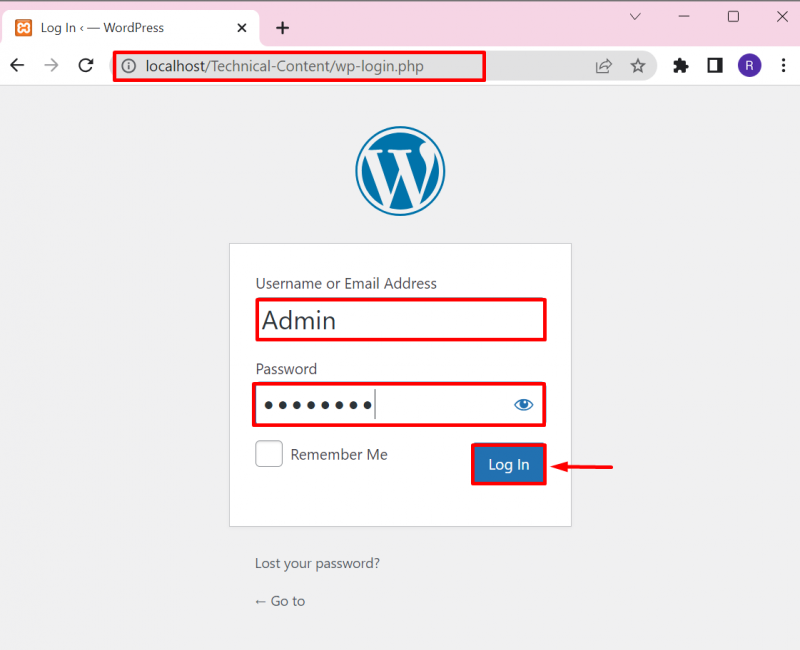
Trin 2: Åbn opdateringsmulighed
Klik derefter på ' Opdateringer ' valgmulighed fra ' Dashboard ”-menuen for at søge efter WordPress-opdateringer. Brugere kan også få adgang til ' Opdateringer menuen ved at trykke på ' Opdatering ' ikon som angivet nedenfor:
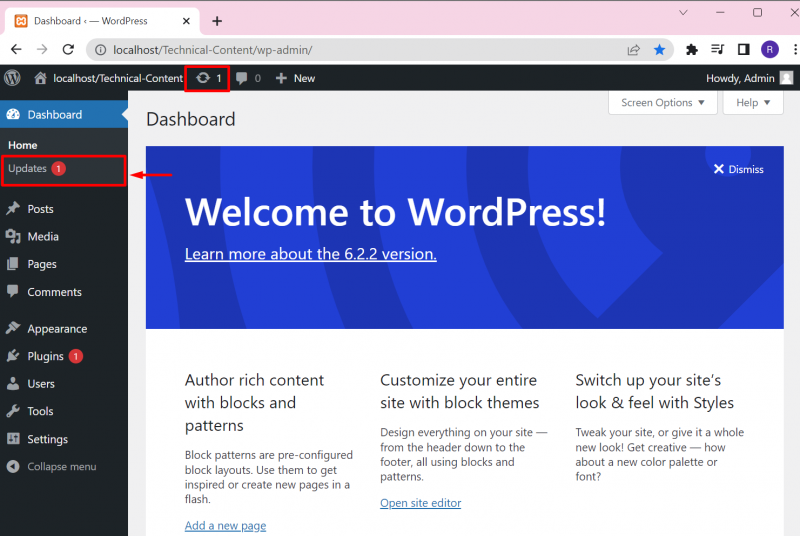
Trin 3: Opdater WordPress
Fra opdateringsindstillingerne kan brugeren søge efter WordPress-opdateringer, installere den nye opdatering og geninstallere den aktuelt installerede version af WordPress. Outputtet viser, at vi allerede har en opdateret WordPress-version:
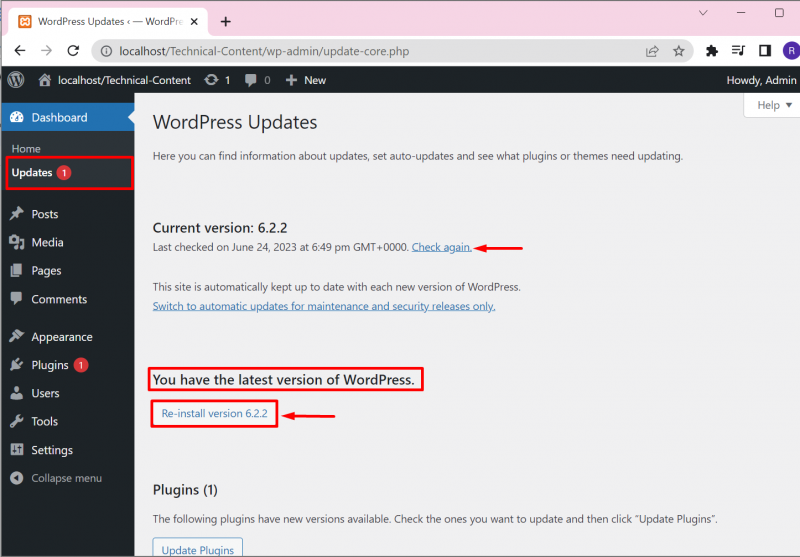
Derudover fra ' Opdateringer ” menuvalg, kan brugere installere de afventende opdateringer af plugins og temaer. Til dette formål skal du blot markere afkrydsningsfeltet for den ønskede opdatering og trykke på ' Opdater plugins' eller 'Opdater temaer ” knap:
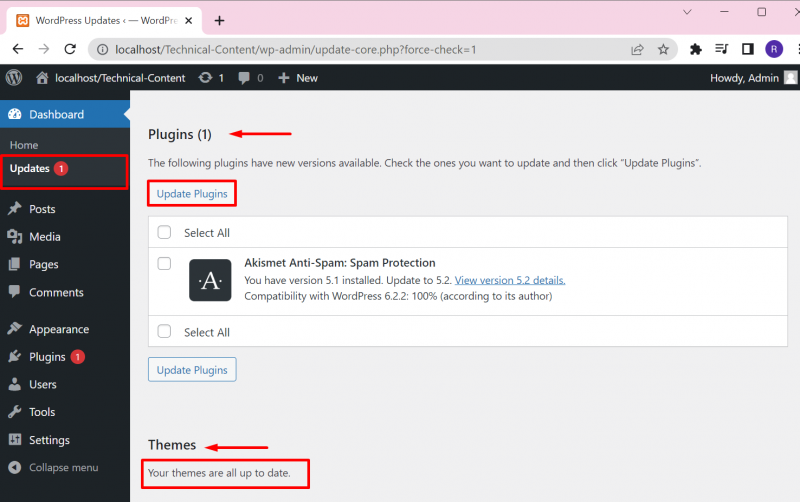
Her kan du se, at vi har installeret plugin-opdateringen med succes:
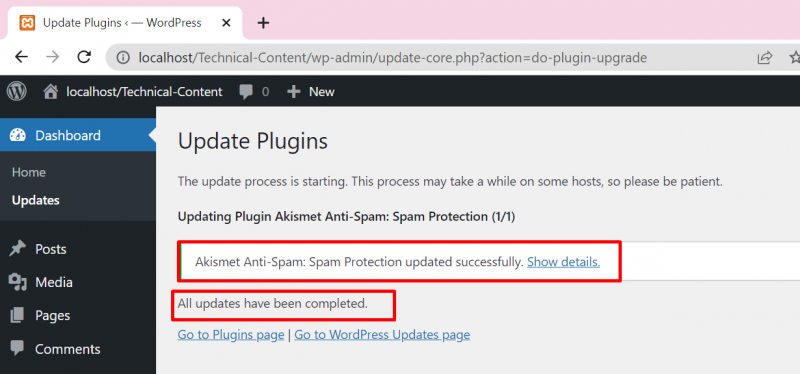
Hvordan opdaterer man WordPress automatisk?
For automatisk at opdatere WordPress uden at få en meddelelse, skal brugeren tilføje ' define('WP_AUTO_UPDATE_CORE', sand); ' linje ind i ' wp-config.php ' fil. Følg de medfølgende instruktioner for demonstration.
Trin 1: Få adgang til WordPress Directory
Først skal du få adgang til WordPress-webstedets bibliotek. For det meste indstiller brugeren WordPress-mappen i ' xampp' eller 'wamp ' server bibliotek. I Xampp vil WordPress-webstedet findes i ' C:\xampp\htdocs\
Find derefter ' wp-config.php ” fil og åbn den i et hvilket som helst tekstredigeringsværktøj:
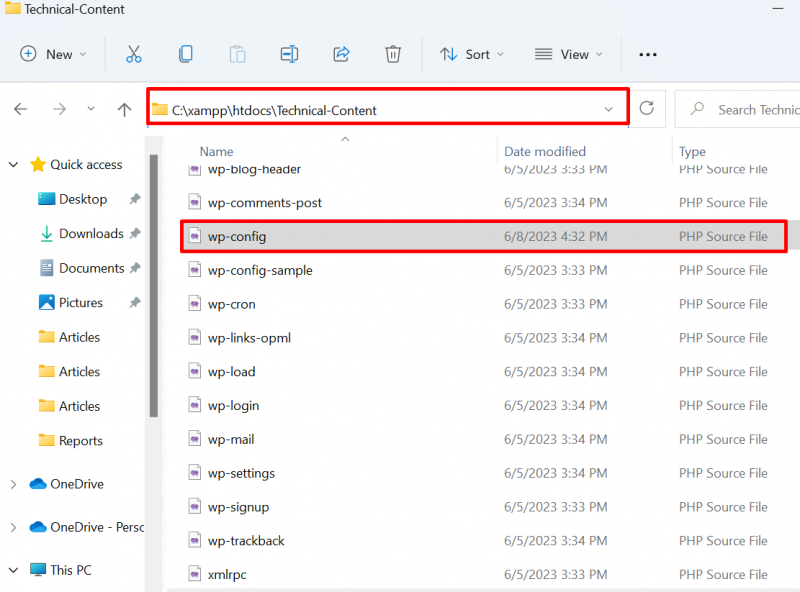
Trin 2: Aktiver WordPress Auto Update
Tilføj nedenstående givne linje i filen og gem ændringer ved hjælp af ' CTRL+S ” nøgle:
define('WP_AUTO_UPDATE_CORE', sand); 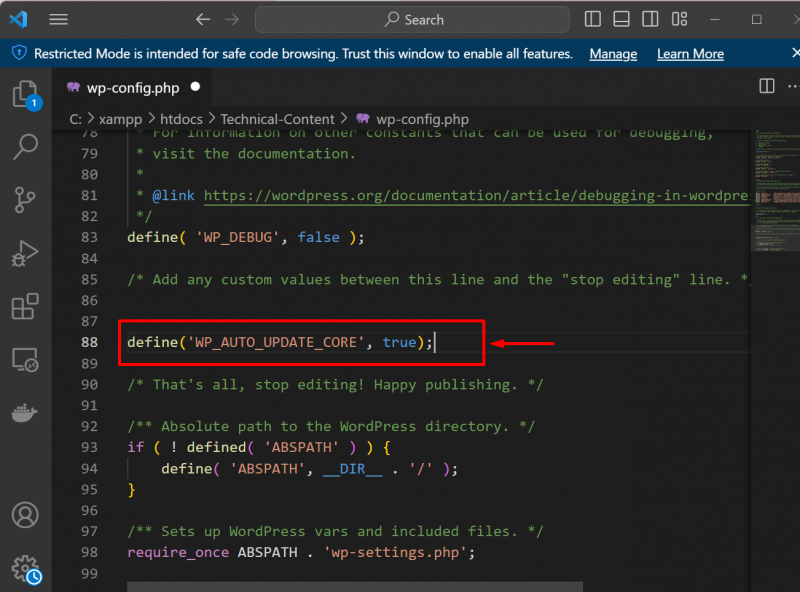
Dette vil begynde at opdatere WordPress automatisk.
Hvordan opdaterer WordPress gennem WP-CLI?
For at opdatere WordPress ved hjælp af WP-CLI skal brugeren først installere det på systemet. For at konfigurere WordPress CLI på Windows, gå gennem vores tilknyttede artikel . Følg derefter de givne instruktioner for at opdatere WordPress.
Trin 1: Start kommandoprompt
Start først Windows kommandoprompt via ' Start op ” menu:
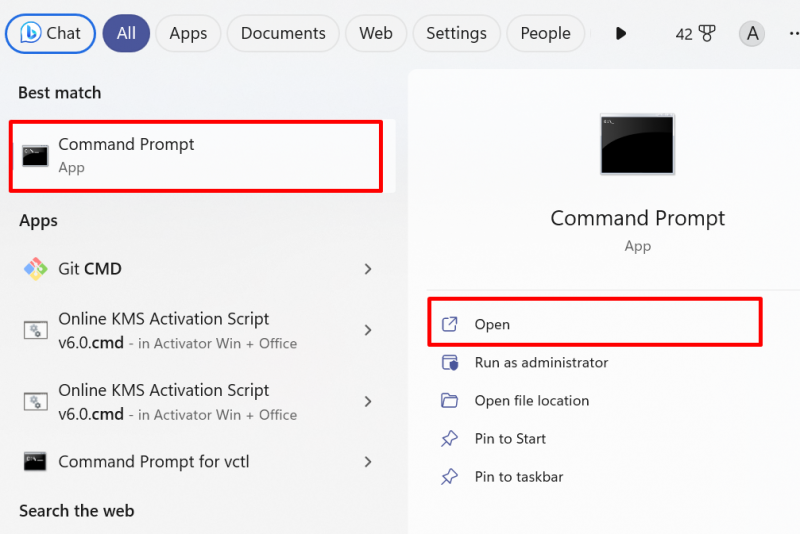
Trin 2: Få adgang til WordPress Website Directory
Prøv derefter at få adgang til WordPress-biblioteket. Igen får vi adgang til WordPress-webstedets bibliotek fra ' xampp ” bibliotek. Til dette formål skal du bruge den givne kommando:
cd C:/xamppcd htdocs
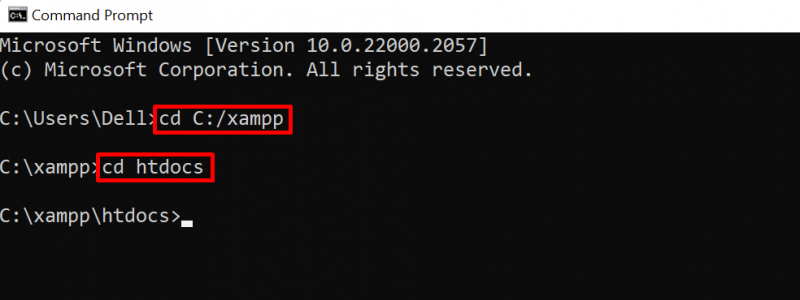
Dernæst fra ' htdocs '-mappen, skal du åbne din WordPress-webstedsmappe ved hjælp af ' cd kommando:
cd teknisk-indholdTrin 3: Se efter opdateringer
I det næste trin skal du tjekke for WordPress-opdateringer ved hjælp af ' wp kerne-tjekopdatering kommando:
wp kerne-tjekopdateringOutputtet viser, at vi allerede har den nyeste version af WordPress:
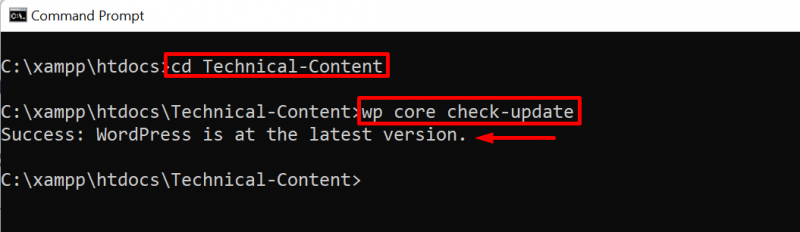
Trin 4: Opdater WordPress
For at opdatere WordPress skal du blot bruge ' wp kerne opdatering kommando:
wp kerne opdatering 
Det handler om at opdatere WordPress.
Konklusion
For at opdatere WordPress på Windows kan brugere enten bruge WordPress dashboard, WP-CLI eller automatisk opdatere WordPress. For at opdatere WordPress fra dashboardet skal du åbne 'Opdateringer' fra menuen 'Dashboard' og opdatere WordPress. For at opdatere WordPress fra WP-CLI skal du blot bruge ' wp kerne opdatering ” kommando. For at opdatere WordPress automatisk skal du først få adgang til WordPress-biblioteket, åbne ' wp-config.php ' fil, og ' define('WP_AUTO_UPDATE_CORE', sand); ” linje til fil og gem ændringer. Denne blog har givet tilgange til at opdatere WordPress.